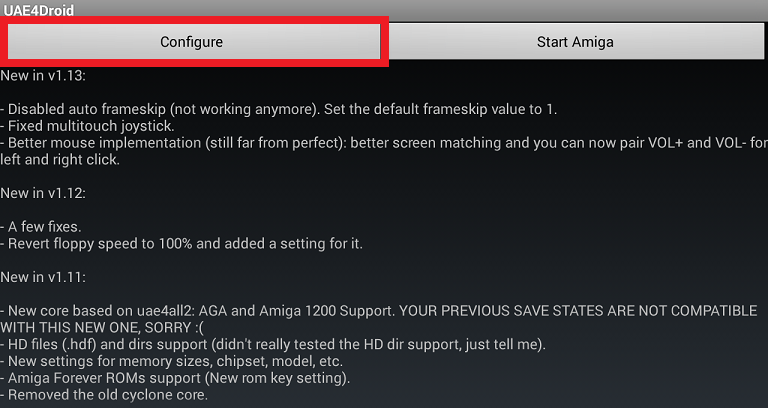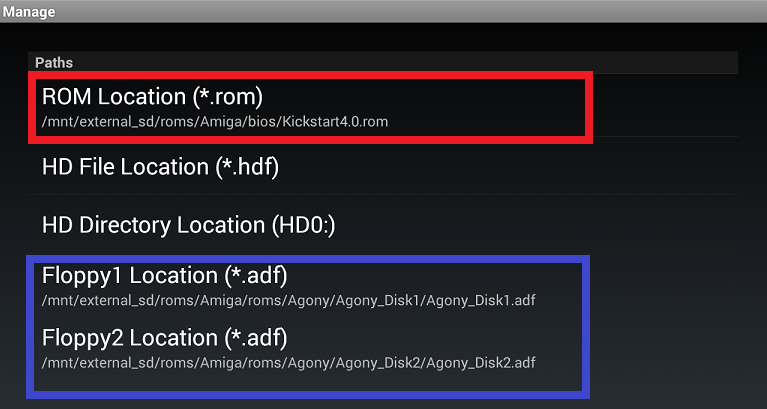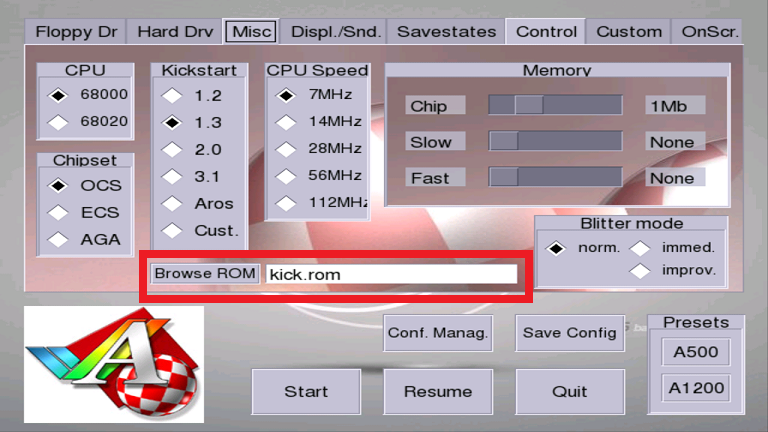「Amiga」
80年代後半に米国のコモドールより発売された16ビットのパーソナルコンピューター。
日本のTV番組「ウゴウゴルーガ」、ゲーム「Dの食卓」等のCG制作に使われたパソコンです。
今回は、そのAmigaで発売されたゲームのAndroidエミュレータアプリの設定・起動方法を
簡単に解説していきたいと思います。
Amigaの代表的なAndroidエミュレータアプリは2つあります。
Ⅰ.UAE4Droid
Ⅱ.Uae4all2
今回は、この代表的なAndroidエミュレータアプリ2つの設定・起動方法を解説していきます。
【準備(知識)】
AmigaのAndroidエミュレータアプリを動作させるには、2つのファイルが必要となります。
・ROMイメージ(.romファイル)・・・BIOSイメージと理解してください。
・DISKイメージ(.adfファイル)・・・ROMイメージと理解してください。
ROMイメージは「Kickstart」という名前で知られています。
(ファイル名を「kickstart」にする必要は無し)
起動させるDISKイメージに合わせて用意する必要があります。
通常 Kickstart1.2、Kickstart1.3、Kickstart2.0、Kickstart3.0、Kickstart3.1、Kickstart4.0 の6種類が存在し、最新のROMイメージを使えばほぼ問題なく過去ゲームタイトルが起動します。(参考リンク)
Googleプレイストアから「Amiga Forever Essentials」を購入することでROMイメージを用意することも可能です。
DISKイメージ(.adfファイル)はゲームタイトルによっては、DISK1~DISK4と複数存在するものがあります。
これは当時、ゲームタイトルがフロッピーディスクで提供されていたので、ゲームタイトルによっては複数Diskを必要としていた為だと考えられます。
Androidエミュレータアプリで遊ぶためには、ゲームタイトル毎に用意されたDISKイメージを全て用意する必要があります。
【UAE4Droid(初心者向け) 設定・起動方法】
Ⅰ.UAE4Droidを起動すると下画像の画面が表示されます。
「Configure」ボタンを選択します。
Ⅱ.次に「ROM Location」(赤枠部分)には、ROMイメージ(.romファイル)を選択します。
「Floppy Location」(青枠部分)には、DISKイメージ(.adfファイル)を選択します。
※DISKイメージが複数存在する場合は、そのDisk番号に合わせてLocation番号を選択していきましょう。
※DISKイメージが1枚しか無い場合には「Floppy1 Location」にだけ選択すればOKです。
Ⅲ.「Ⅰ.」の画面に戻り「Start Amiga」ボタンを選択するとゲームが起動します。
あとは、必要に応じて「Configure」の設定を行ってください。
【Uae4all2 設定・起動方法】
Ⅰ.Uae4all2を起動すると下画像の画面が表示されます。
Floppy Dirタグの「DF」(青枠部分)にDISKイメージ(.adfファイル)を選択していきます。
※DISKイメージが複数存在する場合は、そのDISKに合わせて「DF」を選択していきましょう。
※DISKイメージが1枚しか無い場合には「DF0」にだけ選択すればOKです。
Ⅱ.次にMiscタグの「Browse ROM」(赤枠部分)で、ROMイメージ(.romファイル)を選択します。
Ⅲ.画面下部の「Start」ボタンを選択するとゲームが起動します。
Uae4all2は細かな設定項目があるので、自身のAndroid端末に合わせた設定をしていきましょう。
当時発売されていたゲームと比べるとグラフィックが比較的綺麗ですね。
簡単ではありますが、設定・起動方法の解説は以上となります。
他のエミュレータと比べると認知度も低く、ゲームが起動するまでに読み込み時間もかかります。
(ゲームタイトルによっては、起動するまでに数分待つ必要があります。)
当時、フロッピーディスク版のゲームタイトルを遊んだことがある方は、この待つ時間が普通のことだったと思うので、その部分も楽しんでいただければと思います。
今回は簡単に設定・起動方法の解説のみで完結しています。
もっと詳しくAndroidエミュレータ「Amiga」について知りたい方は「Workbench」、「WHDLoad」などで検索してみるといいかもしれません。(参考リンク)
マルチエミュレータ「RetroArch」数多くのエミュレータを動作させることができるマルチエミュレータです。しかし、バージョンアップを重ねる毎に使い方が解りづらくなっているようです。今回は簡単チュートリアルということで実際の操作手順[…]